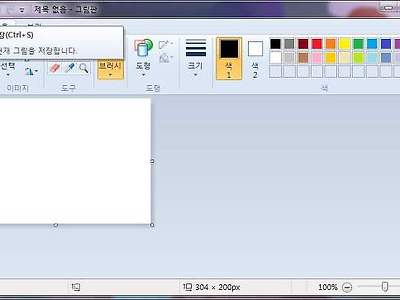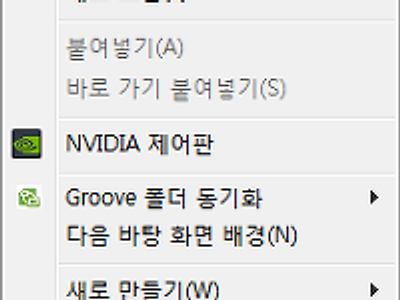윈도우 화면보호기 설정하는 방법
- 여행과 생활
- 2014. 6. 24. 16:09
컴퓨터를 사용하다 잠시 자리를 비울 경우 일정한 시간이 지나면 윈도우 화면보호기가 자동으로 작동하면서 모니터화면을 보호하고 절전모드로 전기요금을 절약할 수 있는데요 대부분 윈도우 자체에서 기본적으로 설정된 상태로 사용하는 경우가 많습니다. 하지만 사람마다 컴퓨터를 사용하는 패턴이 있기 때문에 여기에 적합하게끔 윈도우 화면보호기를 설정한다면 더욱 효율적으로 컴퓨터를 사용할 수 있습니다.
윈도우 화면보호기 설정방법
최근 윈도우XP에 대한 마이크로소프타사의 지원이 중단되면서 많은 사람들이 윈도우7 또는 윈도우8/8.1로 업그레이드 하고 있습니다. 화면보호기를 설정하는 방법은 윈도우7이나 윈도우8/8.1 모두 유사하기 때문에 어렵지 않습니다.
1. 바탕화면에 마우스를 대고 우클릭하면 아래와 같이 화면해상도 설정과 가젯 설정 및 개인 설정이 가능한데 개인설정을 클릭합니다.
2. 개인설정에는 바탕화면 배경 설정과 창색 및 소리를 변경할 수 있으며 화면보호기 설정이 가능합니다. 만약 내컴퓨터에 화면보호기 기능이 안돌아 간다면 아래처럼 화면보호기 설정이 되어 있지 않기 때문입니다. 화면보호기를 클릭해야 하겠죠.
화면보호기 설정창이 나타나면 화면보호기 아래 '▼'를 클릭한 후 원하는 화면보호기를 설정하고 확인을 눌러주면 화면보호기가 앞으로 작동되게 됩니다.
화면보호기 설정 아래에는 대기시간을 설정할 수 있습니다.
대기시간을 30분으로 정해두면 30분동안 컴퓨터가 절전모드가 아닌 대기상태가 됩니다. 이 시간내에 마우스를 만지거나 키보드를 만지게 되면 대기시간이 끝나고 정상 활동 모드가 됩니다.
화면보호기 대기 시간을 30분으로 설정하면 30분이 지나야 절전모드로 변경됩니다.
전원설정변경을 클릭하면 전원옵션 페이지로 넘어가게 되며, 여기서는 컴퓨터의 성능을 최대로 끌어올리거나 반대로 에너지를 최대한 절약할 수 있도록 설정이 가능합니다.
전원옵션의 왼쪽 메뉴에서 '디스플레이를 끄는 시간 설정' 또는 '컴퓨터 절전모드 전환시간 변경'을 클릭한 후 디스플레이 끄기와 컴퓨터 절전모드 설정을 이용해서 시간을 설정해두면 됩니다.
절전모드가 되면 컴퓨터 드라이버가 작동하지 않게 됩니다. 만약 절전모드가 불필요하다면 컴퓨터 절전 모드 설정을 '해당없음'으로 설정하면 됩니다. 이 외에 '고급 전원 관리 옵션 설정 변경'을 클릭하면 고성능, 균형 조정, 절전 모드에서 각 컴퓨터 구성요소들에 대한 적용이 가능해 보다 효율적인 전원 관리가 가능합니다.
이 글을 공유하기